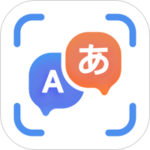本記事ではLINEで友達や知人のIDが検索できない際の原因や対処法をご紹介いたします。
LINEのID検索は、携帯通信会社の年齢認証を行っていないと利用することができません。また、年齢認証ができない格安SIMの場合も同様です。
今回は、便利なID検索が使えない・出来ない時の原因・対処法を解説します。
LINEでID検索ができないとき、考えられる原因とは
原因1:入力したIDが間違えている
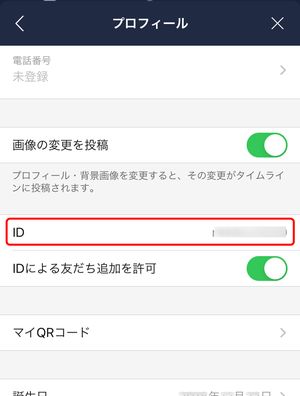
検索時に使うLINE IDは、20文字以内の半角英数字で構成された文字列となっています。
IDは任意の数字・文字列で作ることが可能ですが、作成の際にIDを複雑にしたり、記号を加えていたりすると、いざという時に入力ミスで間違えてしまうことが多いです。
間違えていると検索に失敗してしまうので、入力したIDがちゃんと正しいかを一度確認してみることをお勧めします。
原因2:アカウントの年齢確認が完了していない
LINEではIDで検索する場合、初めに「年齢確認」を済ませておかないといけません。これは、LINEが18歳未満のユーザーによるID検索を制限しているためです。
この年齢確認はドコモやau、ソフトバンクといった各携帯電話会社(キャリア)とのシステム連携が必須で、お互いが年齢確認を共に済ませていることが前提となっています。
そのため、ID検索を行う際には、双方の年齢確認が完了しているかを事前に確認しておくとよいでしょう。
▽LINEの年齢確認に関する詳細は以下の記事を御覧ください。
原因3:相手側の「IDによる友だち追加許可」設定がオフの状態
LINE上でIDを検索しても相手が全く出てこないとき、多くの場合、相手の「IDによる友だち追加許可」設定が無効になっていることが原因である可能性が高いです。
本設定は知らない人からの迷惑メッセージ、スパムを防止してくれる便利な機能ですが、相手がオフになっていると検索時にヒットしません。
もし相手が上記設定をオフにしていたなら、相手に一度設定をオンにしてもらうよう頼み、終わったらオフにしてもらうとよいでしょう。
オン・オフの確認方法については、
▼ホーム画面の左上にある⚙アイコンをタップして、
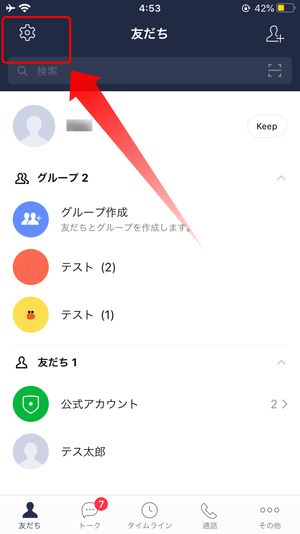
▼次にプロフィールをタップしてください。
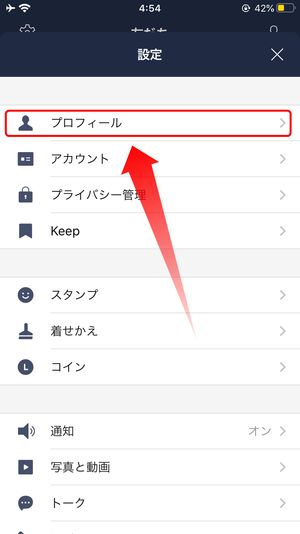
▼その後、下にスクロールダウンするとIDによる友だち追加許可の項目があるので、相手に設定がオン・オフになっているか確認してもらってください。
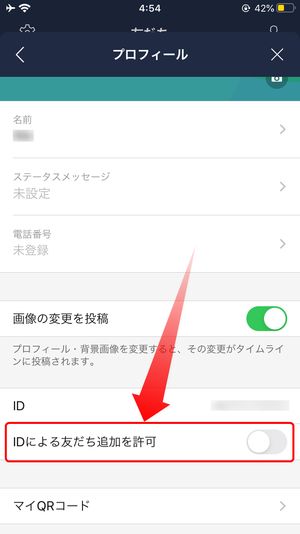
原因4:LINEモバイル・ワイモバイル以外の格安SIMを利用している
年齢確認は3つのキャリア(ドコモ、auならびにソフトバンク)との連携で行われるとお伝えしましたが、「格安SIM」をご利用になっている場合、年齢確認を行うことができないことから、ID検索を利用することができません。
ただし例外として、LINEグループが展開している「LINEモバイル」、ソフトバンクのサブブランド「ワイモバイル」の場合ですと、これらに限っては年齢確認が可能となっています。
原因5:年齢確認をせずにPCからID検索をしている
友だちの検索はアプリだけでなく、実はPC版(Windows/Mac)からでも検索することが可能となっています。ただし、PC版の場合ですと、IDの検索にLINEのスマホアプリによる年齢確認が事前に済んでいる必要があります。
さらに先ほども説明しました通り、アカウント登録に「格安SIM」を使っている場合、年齢確認がおこなえないのでご注意くださいませ。
原因6:そもそも相手がLINE IDを登録していなかった
LINE IDはユーザーが任意で登録できるものです。そのため、LINEを始めてからIDを一度も登録していない方も少なくありません。
いくら検索をしたとしても、ID自体を持っていなければヒットしないのは当然ですので、事前に相手にIDを登録しているか確認を取っておくのがお勧めです。
LINE IDが検索できない問題を解決する対処法
入力したLINE IDが正しいかを確認する
検索の際にはLINE IDが一致していないと知らない人がヒットしたり、出てこなくて失敗してしまいますので、ちゃんと正しいIDの文字列を入力したか、確認してください。
QRコード(URL)による友だち追加
もしIDでの検索が難しい場合、各ユーザーが持っている「QRコード」を使った友だち追加で相手を発見することも可能です。QRコードのメリットは何と言ってもメールやSNSに送付して送れる点で、読み取るだけで簡単に検索できます。
QRコードの確認方法ですが:
▼🏠ホーム画面右上の⚙アイコン→プロフィール→マイQRコードをタップしてください。
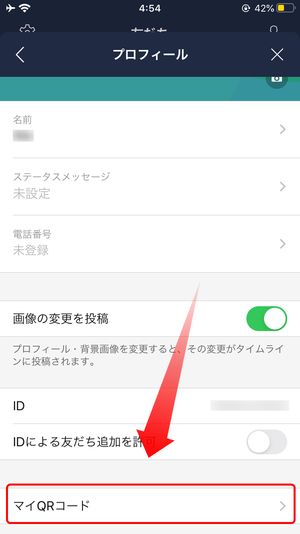
▼すると自身のQRコードを見ることができます。
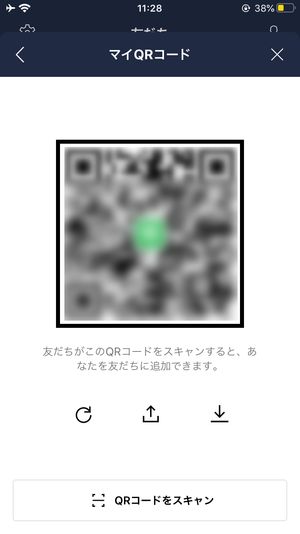
この画面を表示後、画面自体をスクリーンショットで撮影して送信するか、
▼こちらのアイコンをタップしてLINEのユーザーに送信することができます。
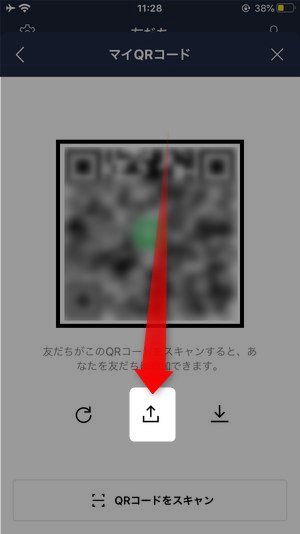
QRコードで相手を検索する方法
画像でQRコードが送られてきた場合、従来的にはそのQRコードを手持ちのスマホから撮影できるようにPCに転送したり、別の端末に転送する必要がありましたが、今現在のLINEではQRコードスキャン時にデータフォルダ内の画像からQRコードを検知できる機能がありますので、そちらを利用するのが便利です。
▼画像内のQRコードを読み取るには、🏠ホームの検索窓にあるこちらのアイコンをタップ。
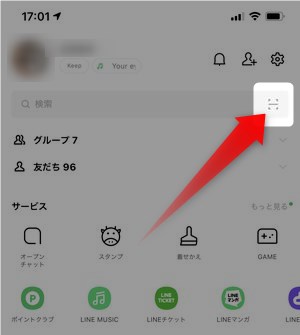
▼次に、QRコード読み取り画面に切り替わりますので、こちらのアイコンをタップすると、
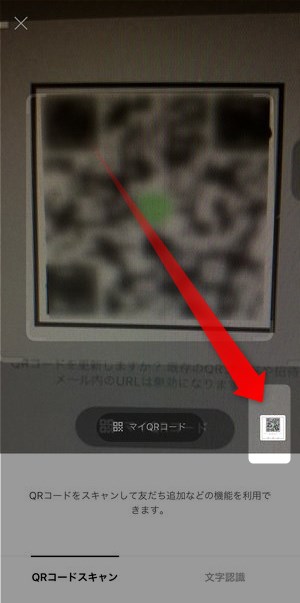
データフォルダ(写真アプリ)内の画像を呼び出すことができますので、そこでQRコードが表示されている画像を選択することで、画像内のQRコードを読み取ることができます。
「IDによる友だち追加許可」をオンにしてもらう
本設定がオフになっているとID検索時に相手がヒットしませんので、対処法としては今一度相手に追加許可をオンにしてもらいましょう。
LINEグループにてメンバーリストから友だち追加
もし自分と相手が同じLINEグループに入っていた場合、そのメンバーリストを経由して相手を友達に追加することが可能です。
▼トーク画面にて、お互いが入っているグループを選んでください。
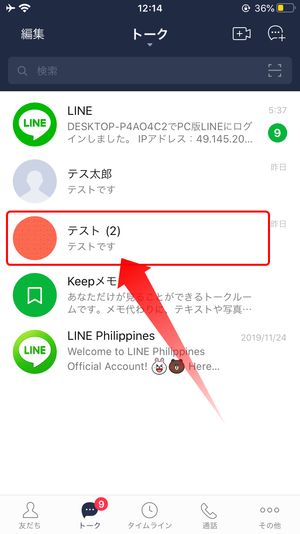
▼次に画面右上の≡アイコンをタップしてください。
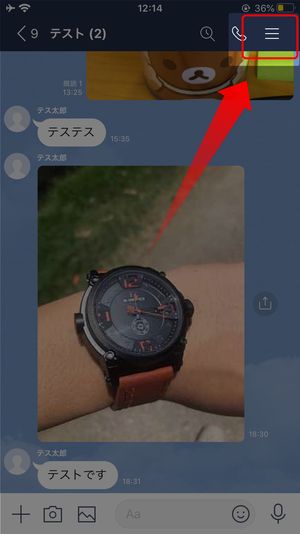
▼画面が変わったら、上部にあるメンバーをタップしてください。
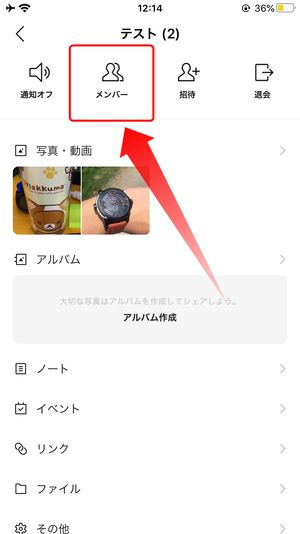
▼メンバーの一覧が表示されるので、加えたい相手の名前をタップしてください。
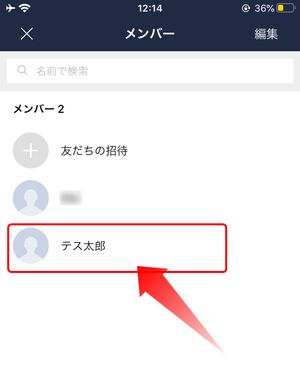
▼相手のプロフィール画面が開くので、名前の下にある追加をタップすればOKです。
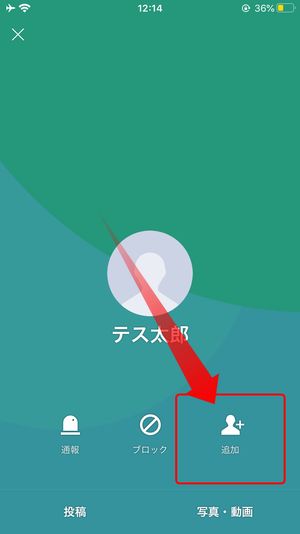
別の友だちに紹介してもらう(連絡先の共有機能)
上記とは別に、検索したい相手とLINE上で友達になっている人から、連絡先の共有経由で紹介してもらうなどの方法もございます。
連絡先の共有方法ですが、
▼トーク画面の左下にある+アイコンをタップしてください。
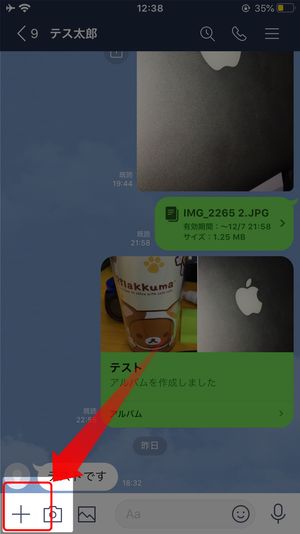
▼メニューが開くので、連絡先をタップしてください。
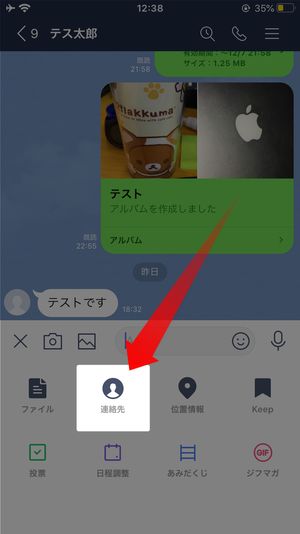
▼するとLINE友達から選択端末の連絡先から選択の2択が出るので、上の方をタップしてください。
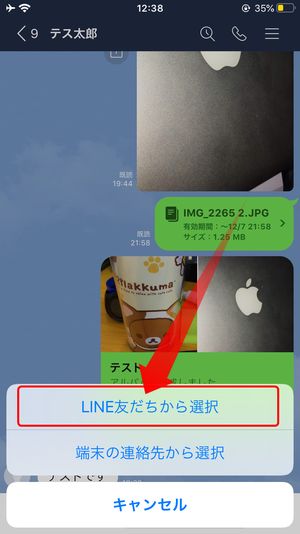
▼共有したい友達をタップして、最後に右上の送信をタップしてください。
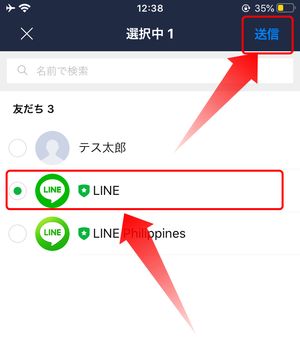
▼相手とのトーク画面に先ほど選んだ友達が表示されれば共有完了です。

まとめ
いかがだったでしょうか?
LINE上で友達を探すうえでID検索はとても便利な機能です。しかし入力したIDが間違っていた、友達への追加許可がオフだったりすると、相手を探すことが非常に困難になってしまいます。
もし今回ご紹介した原因の中で自分に当てはまるものがありましたら、上記の対処法を用いて問題を解決して頂けたら幸いです♪